
It programma wurdt betelle, mar foardat jo it keapje kinne jo downloade, begjin te sykjen nei ferlern bestannen, sjoch wat foarbyldfûnen (ynklusyf foarbyldfoto's en oare bestannen) en beslute dan oer de oankeap. NTFS, fet en exfat-bestânsystemen wurde stipe. Oandacht Oersicht fan 'e nije ferzje fan it programma is hjir te krijen: gegevensherstel yn stellar gegevensherstel.
Gegevensherstel fan opmaakde skiif yn Stellar Phoenix
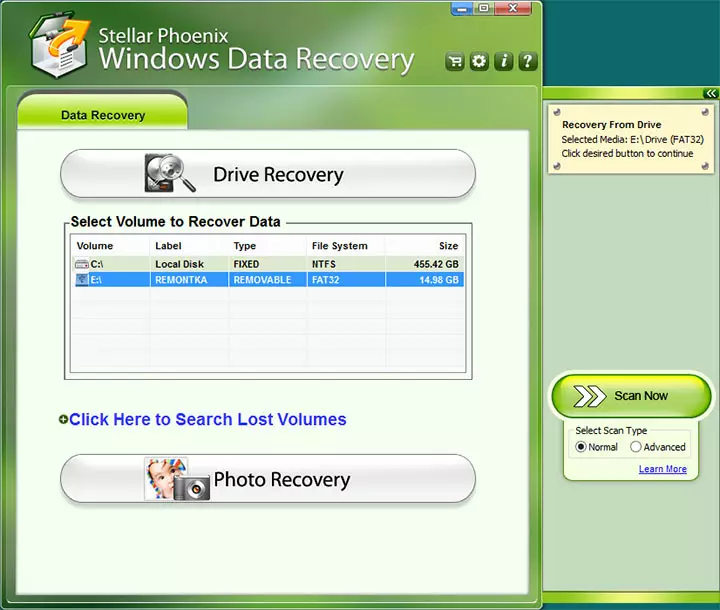
It haadfinster fan it programma befettet trije haadwinningfunksjes:
- Drive Recovery - Sykje nei alle soarten bestannen op 'e hurde skiif, flash drive as oare stasjon. D'r binne twa soarten scan - normaal (normaal) en avansearre (avansearre).
- Foto herstel - om fluch te sykjen nei ferwidere foto's, ynklusyf op in opmaak ûnthâld kin lykwols op 'e hurde skiif útfierd wurde yn gefal dat jo allinich foto's moatte Restore - it is mooglik dat it it proses wurdt rapper.
- Klikje hjir om te sykjen fan ferlern folksweardich om te sykjen nei ferlern partysjes op it stasjon - it is it wurdich te besykjen as jo it skiif net wurde opmakke of ynienen is dy't it bestânsysteem wurdt definieare as rau.
Yn myn gefal sil ik ride, brûk ik drive-herstel yn avansearre modus (dizze modus omfettet it sykjen nei ferlern seksjes). Ofbyldings en dokuminten dy't ik ferwidere waarden pleatst op 'e testskyf, wêrnei't de skiif út NTF's yn Fat32 ek opmakke. Litte wy sjen wat der bart.
Alle aksjes binne ienfâldich: in kar foar skiif as partysje yn 'e list mei ferbûn apparaten, selektearje de modus en druk op de knop "Scan no". En nei dat wachtsje. It moat wurde sein dat foar 16 GB-skiif de scan naam sawat in oere (yn normale modus - in pear minuten, mar neat waard fûn).

As jo de programma lykwols ek brûke, koe it programma ek net fine, dat is frjemd, om't guon fergese programma's foar gegevensferwidering, wat ik earder skreau yn presys deselde situaasje.
Restauraasje fan foto's
Sjoen it feit dat op 'e opmaak stasjon wie, ynklusyf foto's (of leaver, gewoan foto's) om de opsje fan' e foto-herstel te besykjen - itselde flash-stasjon waard brûkt, wêrop jo in ekstra oere hawwe, weromsette Bestannen mislearre.
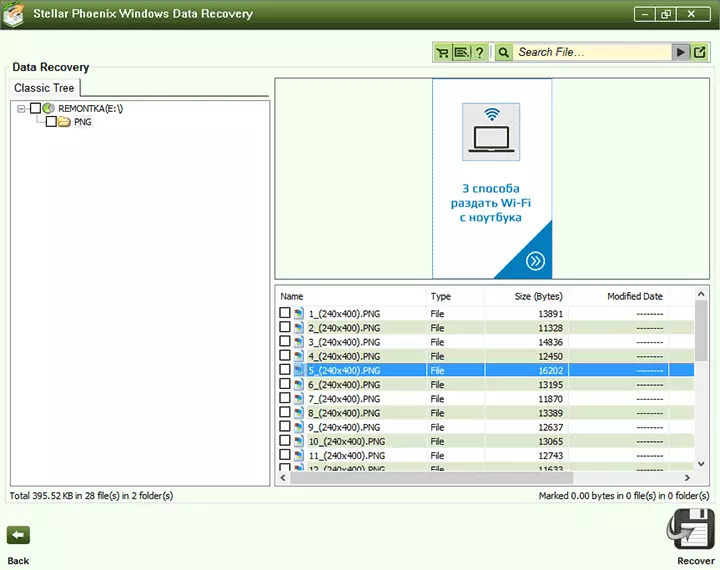
Photo Recoverion is mei súkses trochjûn
En wat sjogge wy, rinne wy de foto fan 'e herstelmodus? - Alle ôfbyldings yn plak en se kinne wurde besjoen. Wier, as jo besykje te herstellen, freget it programma it te keapjen.
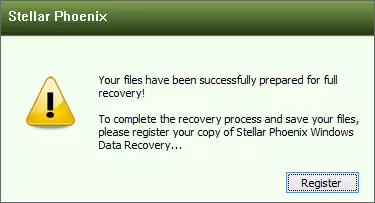
Registrearje it programma om bestannen te herstellen
Yn dit gefal slagge jo te finen wiske bestannen (lit mar in foto fine), en mei de "avansearre" scan - nee, begryp ik net. Letter besocht ik wat mear opsjes foar herstellen fan gegevens út itselde flash-drive, it resultaat is itselde - neat is.
Konklúzje
Ik vond dit produkt net leuk: Fergees programma's foar gegevensferwidering (yn alle gefallen, guon fan harren) binne better om mei hurde skiven en usb-skiven, herstellen fan raid, brede list mei stipe bestânsystemen) De software hat in soartgelikense priis, yn Stellar Phoenix Windows-gegevensherstel is ek net.
